애플워치 설정 초기화 및 다시 익히는법
애플워치 초기 설정과 사용법 익히기
애플워치를 처음 접하는 분들은 많은 기능들과 설정 방법 때문에 다소 혼란스러울 수 있습니다. 애플워치는 단순한 시계가 아니라, 헬스케어, 통화, 알림 등 다양한 기능을 제공하는 스마트 기기입니다. 오늘은 애플워치의 초기 설치 방법부터 사용자 인터페이스, 필수 애플리케이션의 활용 방법까지 상세히 안내드리겠습니다.

애플워치 초기 설정 과정
기기를 처음 켰을 때 가장 먼저 해야 할 작업은 아이폰과의 연결인 페어링입니다. 애플워치를 켜면 화면에 페어링을 안내하는 메시지가 표시됩니다. 이때 아이폰의 애플워치 앱을 실행하여 ‘새로운 워치 시작’ 옵션을 선택합니다. 두 기기가 가까이 있을 때 자동으로 연결이 이루어지며, 지시에 따라 시간대, 언어 및 초기 건강 데이터 등을 입력하게 됩니다.
이 과정에서 Wi-Fi와 블루투스의 연결 상태를 확인해야 원활한 페어링이 이루어집니다. 초기 설정 중에는 애플워치에 필수 애플리케이션이 자동으로 설치되며, 이로 인해 아이폰과의 데이터 동기화가 완료됩니다. 설정이 완료되면 기본 인터페이스와 원하는 워치 페이스가 나타나고, 개인 설정을 추가해 나갈 수 있습니다.
애플워치 기본 인터페이스와 기능 이해하기
애플워치의 기본 화면은 워치 페이스입니다. 사용자는 다양한 디자인 중에서 선택할 수 있으며, 시간, 날짜, 날씨 등의 정보가 표시됩니다. 화면을 터치하거나 디지털 크라운을 사용하여 앱 목록이나 알림 화면으로 전환할 수 있습니다. 이때 스와이프 또는 터치 제스처를 통해 원하는 기능에 쉽게 접근할 수 있습니다.
기본적으로 설치된 앱은 알림, 메시지, 통화, 그리고 활동 기록 앱 등이며, 이것들은 아이폰과 연동되어 실시간으로 정보를 업데이트합니다. 예를 들어, 아이폰에서 수신한 메시지나 전화 알림이 애플워치에서 즉시 확인 가능하므로, 손목에서 빠르게 알림을 체크할 수 있습니다. 또한, 활동 앱을 통해 걸음 수, 심박수 및 소모 칼로리 등을 측정하고, 자신의 건강 상태를 간편하게 모니터링할 수 있습니다.
필수 애플리케이션 및 기능 활용하기
애플워치의 유용성을 극대화하려면 기본 애플리케이션 사용법을 잘 익혀야 합니다. 알림 앱을 통해 아이폰과 연동된 메시지, 전화 및 이메일을 즉각적으로 확인할 수 있으며, Siri를 활용해 음성 명령으로 정보를 요청하거나 작업을 수행하는 것이 가능합니다. 활동 앱은 개인의 운동 목표를 설정하고 성과를 확인하는 데 필수적인 도구로, 맞춤형 피드백을 제공합니다.
- 애플페이 기능: 카드 등록 후 간편한 결제가 가능합니다.
- 음악 앱: 운동이나 이동 중에도 손쉽게 음악을 조작할 수 있습니다.
- 워치 페이스 커스터마이징: 원하시는 정보를 표시하도록 설정하여 사용의 편리함을 극대화합니다.
이처럼 애플워치의 다양한 기능을 익히고 활용한다면, 단순한 시계 이상의 스마트한 도구로 자리매김할 것입니다.
애플워치 초기화 방법
때때로 애플워치를 초기화해야 할 필요가 생길 수 있습니다. 기기를 판매하거나 다른 사람에게 양도할 때, 개인정보를 지우고 초기 설정으로 되돌리는 과정이 필요합니다. 아래에서는 애플워치의 초기화 방법을 안내드립니다.
아이폰을 통한 초기화 방법
애플워치를 초기화하기 위해서는 아이폰을 이용하는 것이 가장 간편합니다. 아이폰과 애플워치가 블루투스로 연결된 상태에서 다음의 절차를 따르면 됩니다:
- 아이폰에서 애플워치 앱을 열고 ‘내 시계’ 탭을 선택합니다.
- 초기화할 애플워치를 선택한 후, ‘일반 > 재설정 > Apple Watch 콘텐츠 및 설정 지우기’로 이동합니다.
- 비밀번호를 입력하고 ‘지우기’를 선택하면 초기화 작업이 시작됩니다.
이 과정을 통해 iCloud 계정과의 연동도 자동으로 해제되므로 추가적인 설정이 필요하지 않습니다.

아이폰 없이 애플워치 독립적으로 초기화하기
만약 아이폰이 없는 상태에서 애플워치를 초기화해야 할 경우, 다음과 같은 방법을 따릅니다:
- 애플워치의 설정 앱으로 이동합니다.
- ‘일반 > 재설정 > 모든 콘텐츠 및 설정 지우기’를 선택합니다.
- 암호를 입력해야 초기화 작업을 진행할 수 있습니다.
단, 아이폰 없이 초기화를 하게 되면 애플 ID의 연동은 해제되지 않기 때문에, 새로운 사용자는 ‘활성화 잠금’에 걸려있을 수 있습니다. 이를 해결하기 위해서는 icloud.com에 접속하여 애플 ID로 로그인한 후, ‘모든 기기’ 목록에서 애플워치를 선택하고 계정에서 제거해야 합니다.
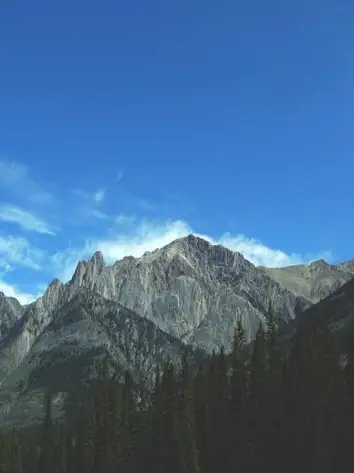
마무리
애플워치를 처음 사용하시는 분들은 초기 설정부터 사용법까지 차근차근 익히는 것이 중요합니다. 본 글에서 소개한 페어링 방법, 기본 인터페이스 사용법, 필수 앱 활용 및 초기화 방법을 통해 애플워치의 다양한 기능을 충분히 이해하고 활용하신다면, 보다 건강하고 효율적인 스마트 라이프를 영위할 수 있을 것입니다.
앞으로 애플워치의 새로운 기능과 업데이트에 관심을 가지시고, 자신에게 맞는 활용 방법을 찾아보시길 바랍니다. 애플워치가 여러분의 일상에 많은 도움이 되기를 바랍니다.
자주 묻는 질문과 답변
애플워치는 어떻게 초기화하나요?
애플워치 초기화는 아이폰에서 애플워치 앱을 통해 간단하게 수행할 수 있습니다. 설정 메뉴에서 ‘재설정’ 옵션을 선택하고, 지시에 따라 진행하시면 됩니다.
아이폰 없이 애플워치를 초기화할 수 있나요?
네, 아이폰이 없는 경우에도 애플워치의 설정 앱을 통해 직접 초기화할 수 있습니다. 설정 메뉴에서 ‘모든 콘텐츠 및 설정 지우기’를 선택하면 됩니다.
애플워치를 초기화하면 무엇이 지워지나요?
초기화를 진행하면 모든 데이터와 설정이 삭제됩니다. 사용자의 건강 데이터, 앱, 음악 등 모든 정보가 사라지니 주의하셔야 합니다.
초기화 후 애플 ID는 어떻게 되나요?
아이폰 없이 초기화할 경우 애플 ID는 연동 상태로 남아있습니다. 활성화 잠금 해제를 위해 icloud.com에 접속하여 관련 설정을 변경해야 합니다.